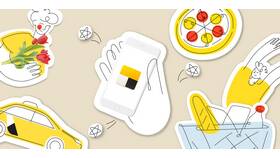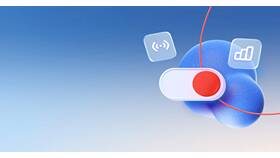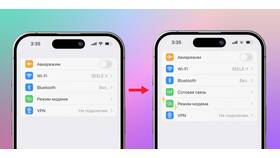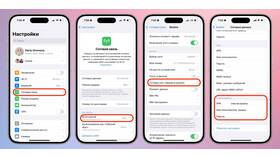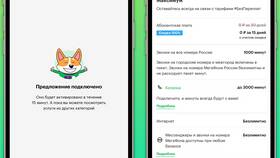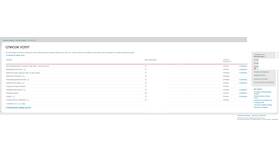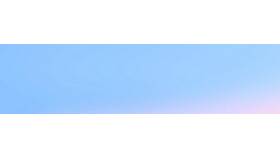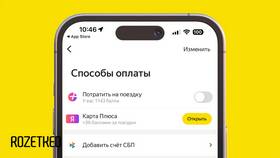Подключение модема МТС с поддержкой 4G позволяет организовать мобильный интернет на различных устройствах. Рассмотрим пошаговый процесс настройки оборудования.
Содержание
Необходимые компоненты для подключения
- Модем МТС с поддержкой 4G
- SIM-карта МТС с подключенным интернетом
- USB-кабель или порт для подключения
- Компьютер или роутер для настройки
Пошаговая инструкция по подключению
Подготовка оборудования
- Вставьте SIM-карту в модем (слот обычно находится под крышкой)
- Подключите модем к компьютеру через USB-порт
- Дождитесь автоматической установки драйверов
| Действие | Результат |
| Индикация модема | Мигающий светодиод означает поиск сети |
| Установка ПО | Автоматическое создание ярлыка на рабочем столе |
Настройка соединения
- Откройте программу подключения (МТС Коннект или Web-интерфейс)
- Выберите режим сети "4G/LTE"
- Нажмите кнопку "Подключить"
- Дождитесь установки соединения
Настройки модема вручную
- APN: internet.mts.ru
- Логин: mts
- Пароль: mts
- Тип аутентификации: PAP или CHAP
Параметры для разных моделей:
| Модель модема | IP-адрес для входа |
| Huawei E3372 | 192.168.8.1 |
| ZTE MF823 | 192.168.0.1 |
Подключение к роутеру
- Вставьте модем в USB-порт роутера
- Зайдите в панель управления роутера (обычно 192.168.1.1)
- Найдите раздел "Мобильный интернет"
- Введите параметры APN МТС
- Сохраните настройки и перезагрузите роутер
Проверка скорости соединения
- Используйте онлайн-сервисы speedtest.net
- Проверьте уровень сигнала в программе модема
- Оптимальное расположение модема у окна
- При низкой скорости попробуйте сменить частоту
Типичные скорости 4G МТС:
| Условия | Скорость загрузки |
| Хороший сигнал | До 100 Мбит/с |
| Средний сигнал | 20-50 Мбит/с |
Решение возможных проблем
- Нет соединения: проверьте баланс SIM-карты
- Медленная скорость: измените местоположение модема
- Не определяется модем: попробуйте другой USB-порт
- Ошибка аутентификации: проверьте APN-настройки